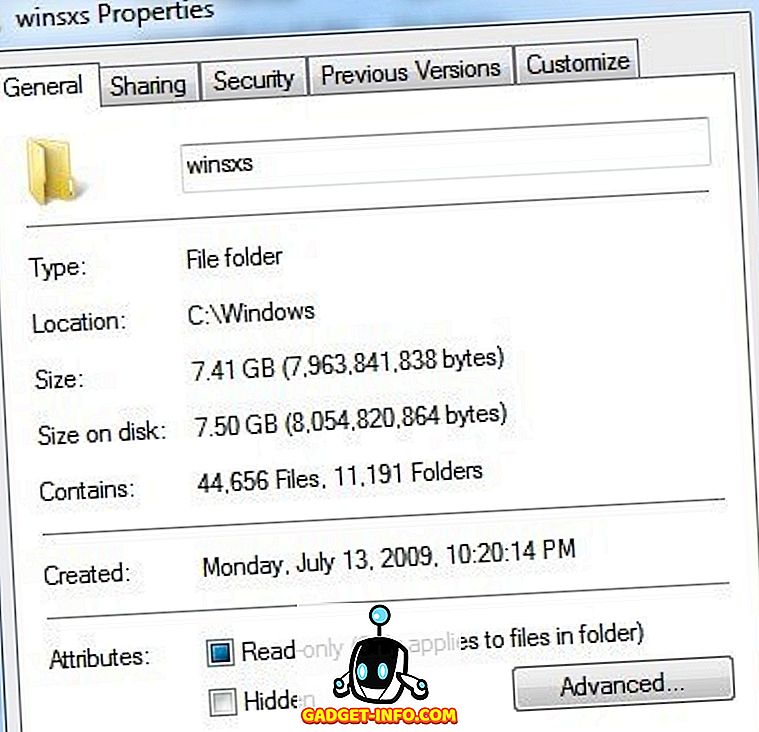Я недавно приобрел коммутатор Cisco SG300-10 для своей домашней сетевой лаборатории, и до сих пор был очень доволен им. У этого есть целый ряд функций, большинство из которых я, вероятно, никогда не буду использовать в моем домашнем окружении. Тем не менее, для малого бизнеса это дает вам большой контроль над вашей сетью.
Теперь есть два способа управления коммутаторами Cisco: через веб-интерфейс GUI или через интерфейс командной строки на основе терминала. Я обнаружил, что веб-интерфейс не так стабилен, как Cisco IOS, доступный через CLI. В нескольких случаях, после попытки сохранить изменение конфигурации в графическом интерфейсе, произошел сбой всего коммутатора, и мне пришлось перезагрузить его, чтобы снова получить доступ к графическому интерфейсу.
Однако, если вы собираетесь использовать интерфейс командной строки, сначала вам нужно включить SSH-доступ на коммутаторе. В этой статье я расскажу о том, как вы можете включить службу SSH и войти в систему, используя имя пользователя и пароль, хранящиеся в локальной базе данных.
В моей следующей статье я расскажу о том, как сделать процесс входа в систему еще более безопасным, используя открытый и закрытый ключи для установления сеанса SSH, а не просто имя пользователя и пароль.
Включить службу SSH
Первое, что нам нужно сделать, это включить службу SSH на коммутаторе. Я собираюсь показать вам, как это сделать с помощью веб-интерфейса, так как это было проще для меня, чем подключение к коммутатору через консольный порт.
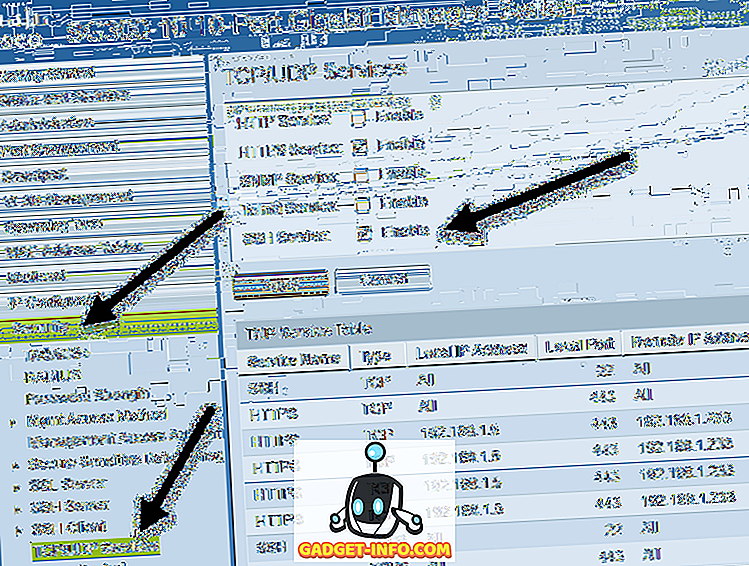
После того, как вы вошли в систему, разверните Security в левом меню, затем нажмите на TCP / UDP Services . На правой панели вы увидите различные службы TCP и UDP, которые можно включить для коммутатора Cisco. В моем случае я уже проверил HTTPS, поэтому я также проверил службу SSH .
Убедитесь, что вы нажали кнопку Применить, чтобы сохранить изменения. Обратите внимание, что это сохранит изменения только в запущенной конфигурации. Если вы хотите, чтобы изменение сохранялось даже после перезагрузки коммутатора, вам нужно скопировать запущенную конфигурацию в конфигурацию запуска. Веб-интерфейс обычно хорошо напоминает вам об этом, мигая значком в правом верхнем углу экрана.

Это все, что вам нужно сделать, чтобы включить базовый SSH на коммутаторе. Так какой пользователь может войти в коммутатор? Ну, вы можете увидеть список пользователей, развернув Администрирование и нажав на Учетные записи пользователей .
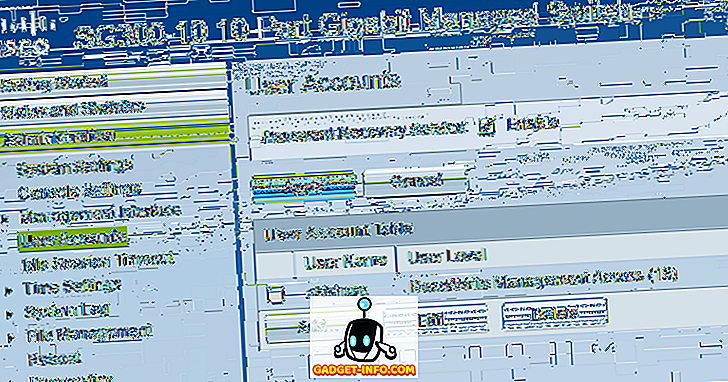
Здесь вы увидите список учетных записей, которые могут войти в коммутатор. Обратите внимание, что перечисленные здесь учетные записи пользователей могут использоваться для входа в веб-интерфейс и интерфейс командной строки через SSH. В приведенном выше примере вы видите, что у меня есть только одна учетная запись, а уровень пользователя - « Доступ для чтения и записи к управлению» .
Существуют также другие уровни пользователей, и вы можете создать другую учетную запись пользователя специально для доступа к коммутатору через SSH с ограниченным доступом для записи. Вы можете сделать это, добавив пользователя и затем выбрав соответствующий уровень пользователя для этой учетной записи.
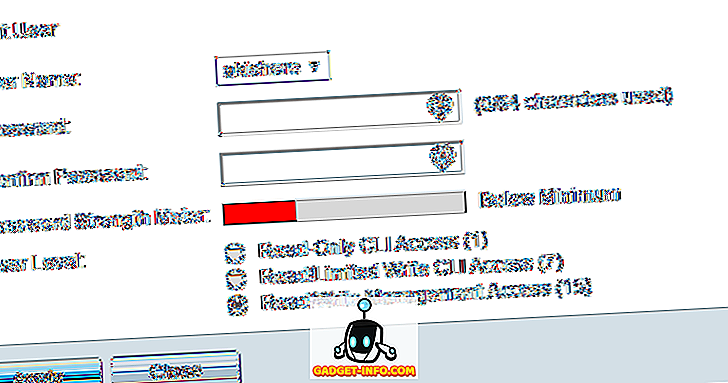
Если вы выберете доступ CLI для чтения / ограниченной записи, пользователь не сможет получить доступ к коммутатору через интерфейс GUI и сможет получить доступ только к некоторым командам CLI.
Используйте замазку для SSH в Switch
Теперь все, что вам нужно сделать, это использовать ваш любимый SSH-клиент для входа в коммутатор. Я использую замазку и буду использовать это для любых примеров. Откройте puTTY и введите IP-адрес вашего коммутатора. Убедитесь, что SSH выбран, и вы должны быть готовы.
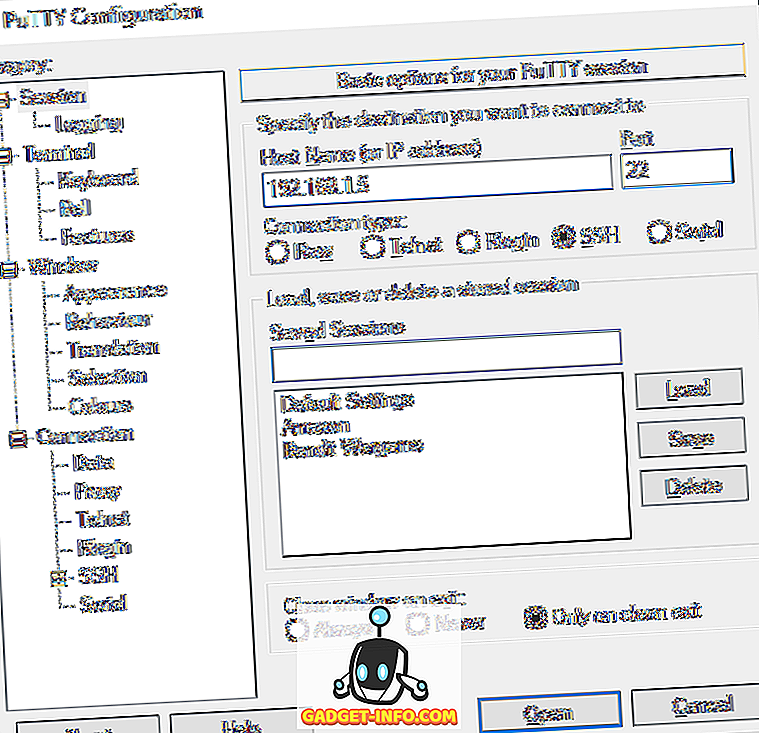
Сначала вы увидите приглашение «l ogin as», которое вы можете просто проигнорировать, нажав « Enter» .

Затем вы получите запрос на ввод имени пользователя . Введите имя пользователя для учетной записи, которую вы настраиваете, а затем введите пароль. Если все работает хорошо, вы должны получить запрос на переключение. В моем случае моя учетная запись имеет полный доступ и контроль, поэтому я автоматически запускаюсь в привилегированном режиме EXEC. Это, вероятно, не очень хорошая идея, поэтому лучше создать учетную запись с меньшими правами доступа, а затем установить пароль для режима включения . Я расскажу о том, как это сделать, в следующем посте.
Если у вас есть какие-либо вопросы или возникли проблемы с включением SSH на коммутаторе Cisco, оставьте комментарий, и я постараюсь помочь. Наслаждайтесь!